Cum să descărcați Windows 10 ISO pentru o instalare curată (actualizată)
Microsoft Ferestre Din 10 Recomandate / / March 17, 2020
Ultima actualizare la

Windows 10 este acum disponibil pentru utilizatorii din 190 de țări ca un upgrade gratuit. Dar dacă preferi o instalare curată pentru Windows? Iată cum.
Windows 10 este acum disponibil pentru utilizatorii din 190 de țări ca un upgrade gratuit. Dar dacă nu doriți o actualizare și preferați o instalare curată pe Windows? Iată cum puteți descărca un instrument ISO 10 pentru Windows 10 și faceți exact asta.
Actualizare 30.07.2015
Notă importantă: Trebuie să parcurgeți procesul de actualizare înainte de a efectua o instalare curată. Aceasta face ca cheia dvs. Windows 7 sau 8.1 să fie asociată Contului dvs. Windows. Dacă nu, va trebui să apelați Microsoft și toată lumea știe cât de oribil este! Iată ce spune Microsoft:
După ce ați făcut upgrade la Windows 10 folosind oferta de actualizare gratuită, veți putea reinstala, inclusiv o instalare curată, pe același dispozitiv. Nu veți avea nevoie de o cheie de produs pentru reactivări pe același hardware. Dacă efectuați o modificare semnificativă hardware-ului dvs., poate fi necesar să contactați asistența clienților pentru a vă ajuta cu activarea. De asemenea, veți putea crea propriul suport de instalare, cum ar fi o unitate USB sau DVD, și îl puteți folosi pentru a actualiza dispozitivul sau a reinstala după ce ați făcut upgrade.
Descărcarea Windows 10 ISO
- Pentru a descărca fișierul imagine, va trebui să accesați Site-ul Microsoft.
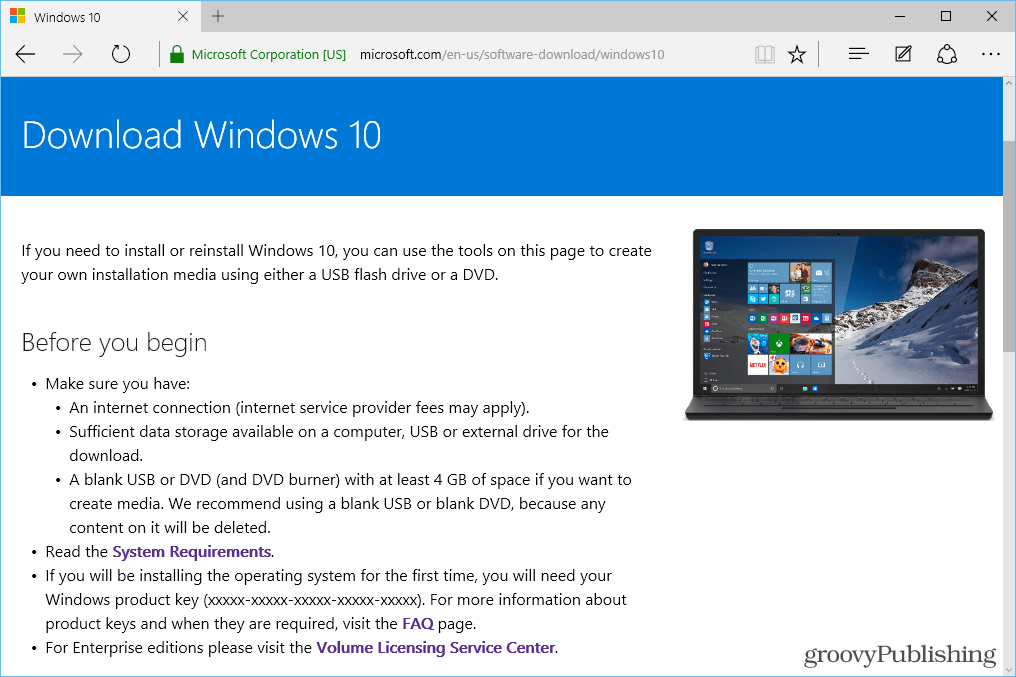 2. De acolo, descărcați Instrumentul de descărcare Windows 10. Înainte de a face asta; s-ar putea să vrei verificați dacă computerul dvs. poate trata Windows 10 (Dacă executați Windows 8.1 sau un computer modern cu Windows 7 SP 1, probabil că sunteți gata să mergeți, dar hei - cel mai bine este să verificați totul mai întâi).
2. De acolo, descărcați Instrumentul de descărcare Windows 10. Înainte de a face asta; s-ar putea să vrei verificați dacă computerul dvs. poate trata Windows 10 (Dacă executați Windows 8.1 sau un computer modern cu Windows 7 SP 1, probabil că sunteți gata să mergeți, dar hei - cel mai bine este să verificați totul mai întâi).
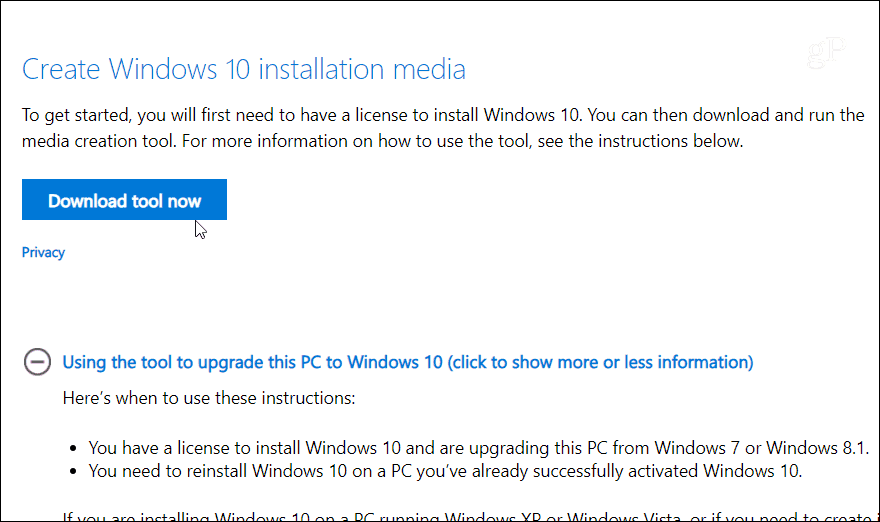
Ce fac în continuare?
Acum aveți trei opțiuni pentru instalarea Windows 10. Spre deosebire de actualizare, nu o puteți face fără a utiliza medii externe. Această versiune, precum ISO 8.1 pentru Windows, include a Instrument de creare media. Rulați-l și porniți asistentul de instalare.
Puteți selecta fie pentru Actualizați acest computer acum - ceea ce este interesant, deoarece nu trebuie să așteptați Microsoft pentru a face acest lucru dacă ați rezervat o copie.
Sau puteți selecta Creați suport de instalare pentru un alt computer. Dacă faceți acest lucru, veți putea utiliza o unitate DVD sau USB pentru a instala suportul. Funcționează foarte mult ca și Versiunea Windows 8.1 a făcut sau a spus utilitate gratuită Rufus.
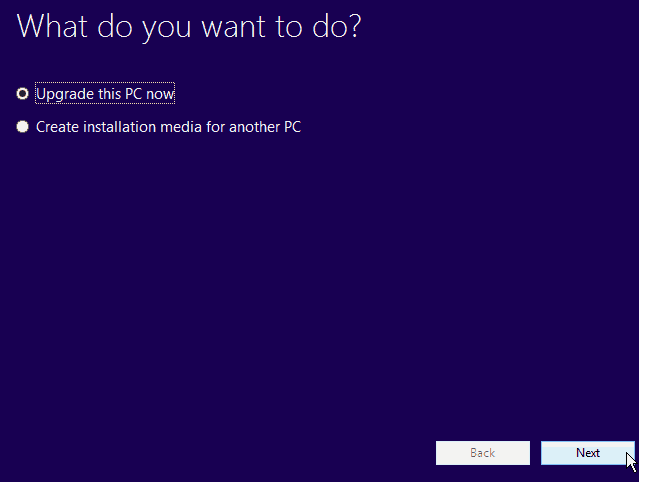
Când utilizați opțiunea pentru a crea suport de instalare, selectați limba, ediția (Home sau Pro) și Arhitectura (32 sau 64 biți).
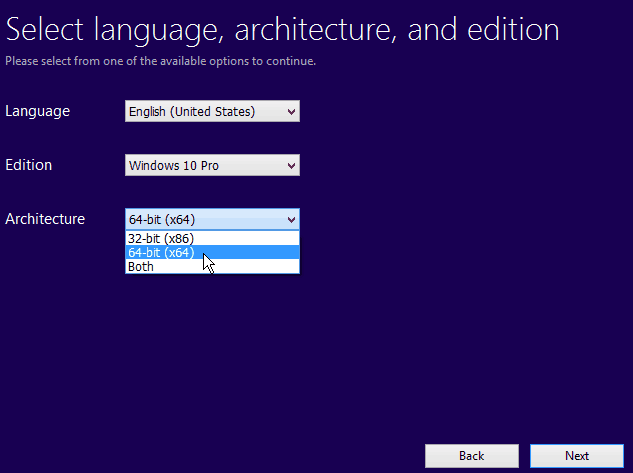
După aceea, trebuie să alegeți suportul pe care doriți să-l utilizați. Puteți utiliza fie o unitate flash USB care are cel puțin 4 GB, fie descărcați ISO-ul și arde-l pe un DVD mai târziu. Vestea bună dacă vrei să creezi un DVD este aceea Windows 7 și Windows 8.1 au ambele utilități de ardere ISO incorporat.
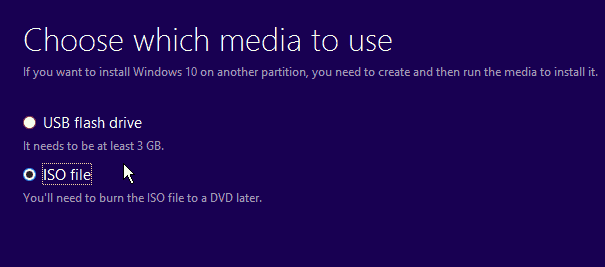
Folosind un dischetă?
Fișierele ISO Windows 10 implementează noul J.O.K.I.N.G. tehnologie care permite compresia extremă a fișierelor de instalare. În acest fel, fișierul se poate potrivi pe un singur dischetă de 1,44 MB! Nici nu aveți nevoie de o unitate de dischete - treceți pur și simplu pe discul de pe ecranul computerului în timp ce aveți fișierul ISO selectat. Dacă procedați corect, ar trebui să vedeți această confirmare:
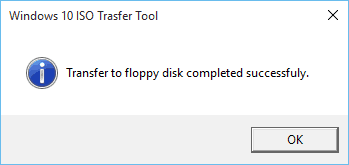
Oh, așteptați! Acesta este 2015, nu 1995 - este ciudat că ar exista un astfel de instrument... în mod evident glumim aici. Hei, este Windows 10 Day, distrează-te!
Pentru mai multe informații despre învățarea de a utiliza funcții noi în Windows 10, asigurați-vă că consultați arhiva articolelor Windows 10.
Și pentru o conversație aprofundată despre toate lucrurile cu Windows 10, alăturați-vă gratuit Windows 10 Forumuri.
